6 comandos de Rust para usar en lugar de los comandos tradicionales de Linux
Cada distribución de Linux deriva sus raíces del kernel de Linux, que fue lanzado en 1991. Inicialmente fue escrito en C, pero lenta y constantemente, Rust está asumiendo el control como segundo lenguaje de C dentro del kernel. A medida que la tecnología continúa evolucionando, también tienen los comandos que puede usar para realizar las mismas funciones, pero con mayor eficiencia.
Si bien estos comandos hacen el trabajo en general, siempre hay un toque de estándares de codificación modernos que vale la pena agregar para que las cosas sean más fluidas. Hablemos de algunas de las herramientas de Rust en Linux que vale la pena probar.
1. Reemplaza "man" por "tldr"
Las páginas de manual de Linux probablemente han existido desde siempre, razón por la cual estos manuales continúan siendo la guía de trabajo de todo principiante. Desafortunadamente, considerando cuánto tiempo han existido, se está volviendo difícil para los usuarios asimilar algunos de los comandos e instrucciones que se muestran en estas páginas.
Aquí es donde Tealdeer (tldr) entra en escena.
Aunque Tealdeer es solo otra adaptación de sus páginas de manual comunes y corrientes, los manuales generados por este comando son mucho más fáciles de comprender. El hecho más encomiable sobre tldr es que enumera todos los comandos posibles que uno usaría dentro de la ventana de comandos, sin mencionar el apoyo interminable de la comunidad tldr.
Para instalar tldr en Ubuntu y Debian:
sudo apt-get update
sudo apt-get install tldr -yPara instalar Tealdeer en Fedora y otras distribuciones basadas en RHEL:
sudo dnf install tealdeerUse tldr de la misma manera que usaría el comando man. Por ejemplo, ejecute los siguientes comandos y vea la diferencia entre las dos salidas:
man lsProducción:
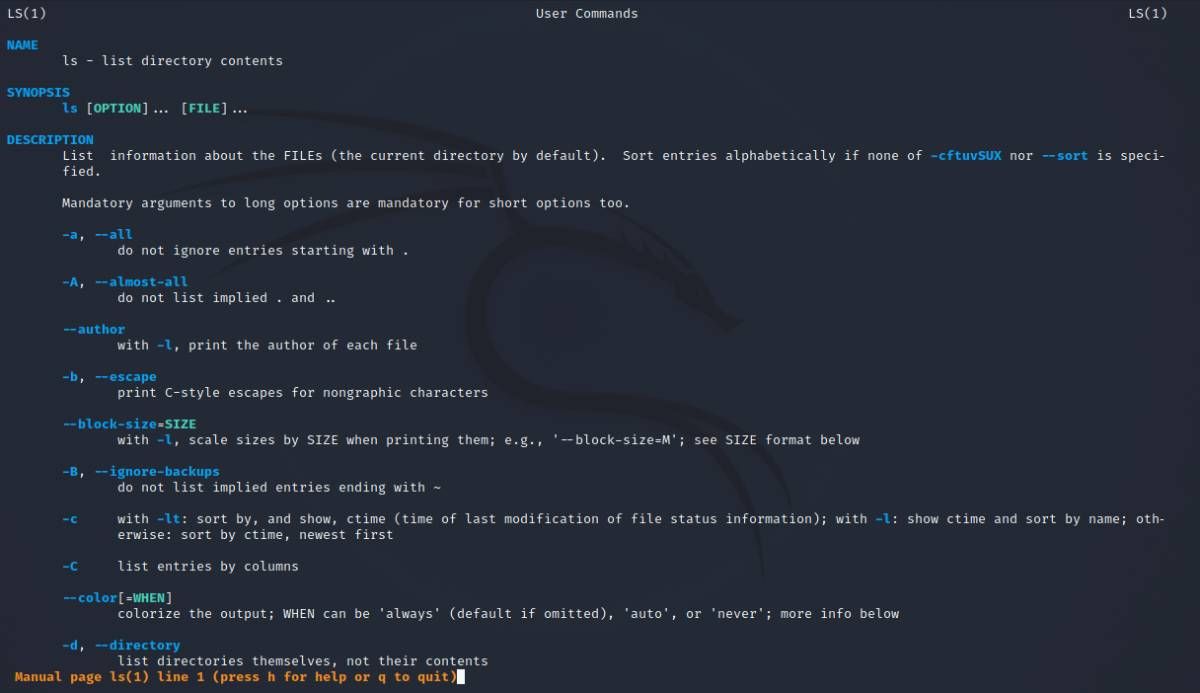
tldr lsProducción:
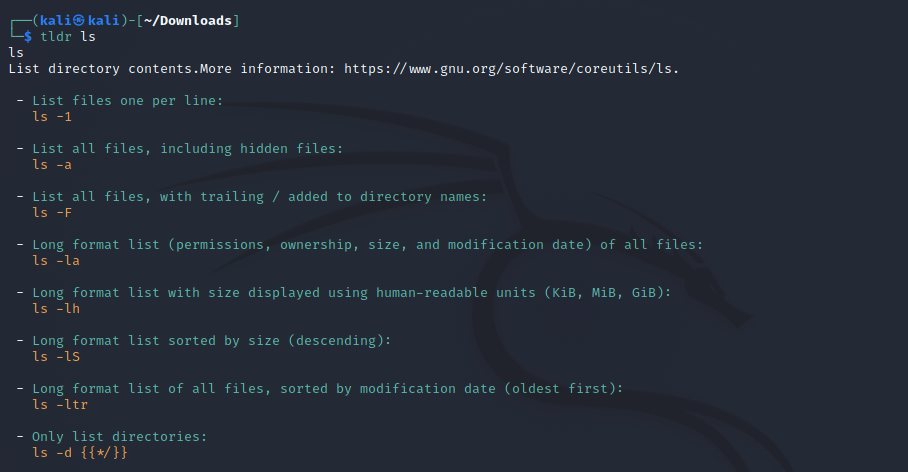
Tealdeer es más completo, lo que ofrece mejores conocimientos sobre cómo funciona cada comando. Esto lo hace ideal para principiantes que aún están explorando el mundo de los comandos de Linux.
2. Utilice "polvo" en lugar de "du"
¿Qué harías si pudieras ver el uso de la memoria de tu sistema de una sola vez? Bueno, si es así, entonces es hora de reemplazar du con polvo .
El antiguo comando du devuelve el uso de su disco, pero el comando dust puede ayudarlo a ahorrar más tiempo de lo habitual. Imagínese ver todas sus principales estadísticas de uso en forma gráfica, todo en una sola pantalla.
Puede instalar polvo en su sistema usando snap:
sudo snap install dustDespués de la instalación, puede ejecutar el comando dust en la terminal o especificar un directorio en particular con el comando para enumerar el uso de memoria.
Para usar el comando, especifique una ruta de directorio con el comando:
dust /path/to/directory… donde / ruta / al / directorio es la ruta absoluta o relativa a una carpeta.
Producción:
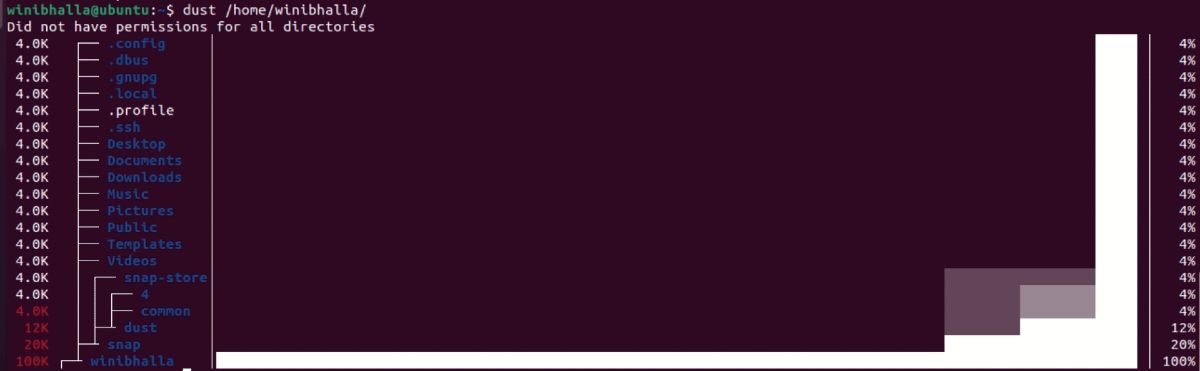
Dust es fácil de usar, fácil de entender y un comando efectivo para personas nuevas en la línea de comandos de Linux.
3. Reemplace "buscar" con "fd"
El comando find es uno de los comandos más utilizados dentro del ecosistema Linux. Desafortunadamente, el comando proporciona una salida limitada de las entradas del sistema de archivos y tiende a ser lento al combinar grandes conjuntos de datos.
Cuando tenga una gran cantidad de datos en sus manos, querrá trabajar con comandos rápidos, que pueden obtener resultados en un santiamén. En tales casos, puede reemplazar find con su versión Rust, fd .
Este comando presenta un recorrido de directorio paralelo, lo que simplemente significa que puede buscar en varios directorios de una sola vez.
Para instalar fd en Fedora y otras distribuciones basadas en RHEL:
sudo dnf install fd-findEn distribuciones de Linux basadas en Arch:
sudo pacman -S fdLa instalación de fd en distribuciones basadas en Debian también es fácil:
sudo apt install fd-find4. Reemplaza "ls" por "exa"
Los tradicionales ls comando , abreviatura de list source , enumera los archivos y las carpetas de datos, especialmente cuando desea revisar el contenido de un directorio. Pero la salida no es tan fácil de usar, que es donde entra el comando exa .
Para instalar exa en Ubuntu:
sudo apt install exaLa instalación en Fedora también es fácil.
sudo dnf install exaEn distribuciones basadas en Arch como Manjaro:
sudo pacman -S exaEl resultado es bastante interesante, ya que puede pasar de la pantalla tradicional en blanco y negro a una salida colorida. El comando exa utiliza diferentes colores para distinguir entre varios tipos de archivos y los metadatos.
exa -lProducción:
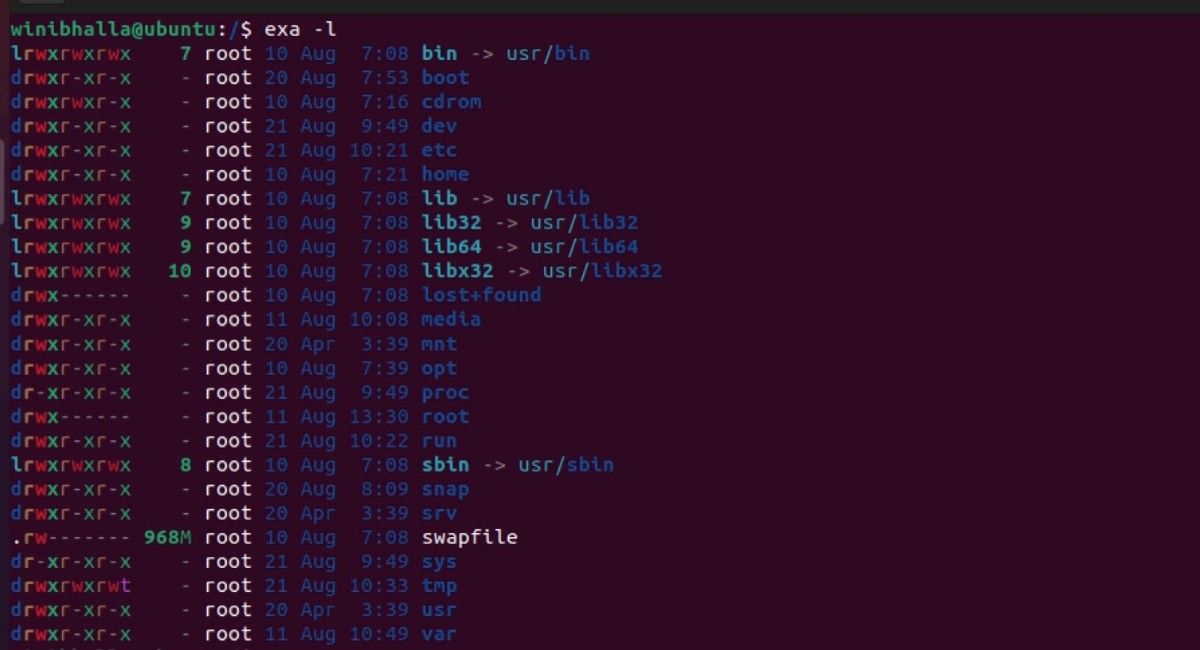
Dado que es un paquete pequeño y tiene un solo binario, la función de comando funciona bien para identificar enlaces simbólicos, atributos y Git.
5. Usando Tokei
Tokei no es un comando de reemplazo per se. Como programador, es posible que desee mostrar las estadísticas de una base de código. En otras palabras, es una completa herramienta de análisis de código, que puede resultar bastante útil a largo plazo.
La salida idealmente mostrará la cantidad de archivos, comentarios, espacios en blanco agrupados por idioma, líneas totales de código, etc. Es una utilidad rápida, que puede contar miles de líneas de código con relativa rapidez. Admite más de 150 idiomas, lo que lo convierte en una utilidad bastante precisa.
Puede almacenar la salida generada por el comando para reutilizarla en una etapa posterior. Tokei funciona en múltiples sistemas operativos, incluidos Linux, Mac y Windows.
Puede instalar Tokei en su sistema usando Cargo, un administrador de paquetes basado en Rust.
cargo install --git https://github.com/XAMPPRocky/tokei.git tokei6. Reemplazar "ps" con "procs"
Procs es una reescritura del comando ps tradicional , que muestra información relacionada con el proceso y agrega algunas funcionalidades adicionales. Después de la instalación, procs colorea la salida y brinda información detallada para que los usuarios finales revisen las ID de proceso (PID), el nombre de usuario, junto con algunos otros detalles relevantes para ayudar a facilitar el proceso.
Puede instalar procs en su sistema usando snap:
sudo snap install procsPara instalar el comando en Fedora:
sudo dnf install procsPara obtener una lista de todos los procesos en ejecución en su sistema usando procs, escriba lo siguiente:
procsProducción:
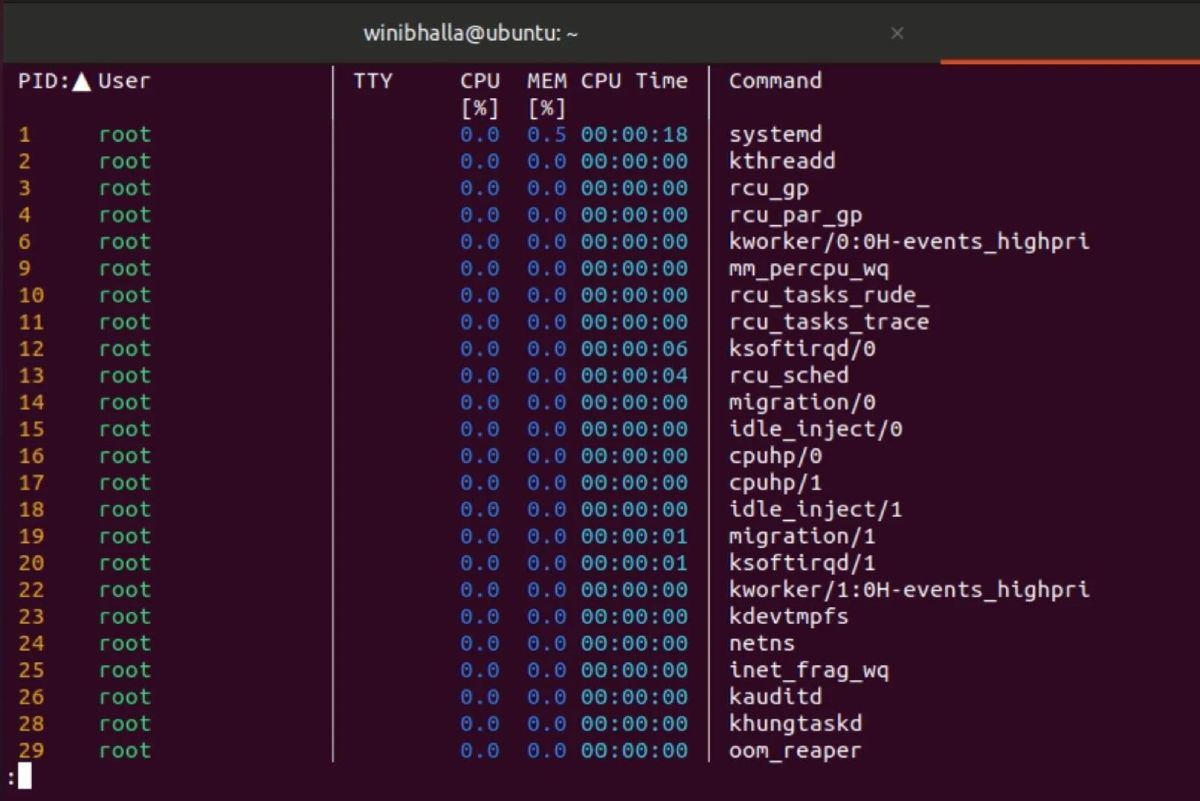
¿Cuál es tu comando de reemplazo favorito?
La lista de comandos de Rust no termina aquí. Hay muchos comandos diferentes, que son mucho más eficientes y ofrecen una mejor utilidad a los usuarios.
Si es un usuario de CLI moderno, le encantarán los beneficios derivados del uso de estos comandos. Los beneficios podrían ser en términos de ahorro de tiempo, enfoques modernizados y mejores patrones de trabajo.
